Como criar atalhos para sites no Google Chrome
Por Guadalupe Carniel | Editado por Bruno Salutes | 08 de Setembro de 2021 às 21h30

O Google Chrome (Android | iOS | Web) possui diversos recursos para facilitar a navegação dos usuários, como a possibilidade de criar atalhos dos seus sites favoritos. Assim, ao abrir o navegador, você já pode acessar suas páginas mais visitadas em poucos cliques.
- Como usar o Google Chrome como navegador no iOS e Android
- Como usar o Modo Visitante no Google Chrome
- Qual a diferença do Google Chrome para o Chrome Canary?
É possível criar e gerenciar os atalhos dos sites em poucos passos. Confira no nosso tutorial abaixo como é bastante simples.
Como criar atalhos para sites no Google Chrome
Passo 1: acesse o Google Chrome e aperte o botão no centro da tela “Adicionar atalho”.
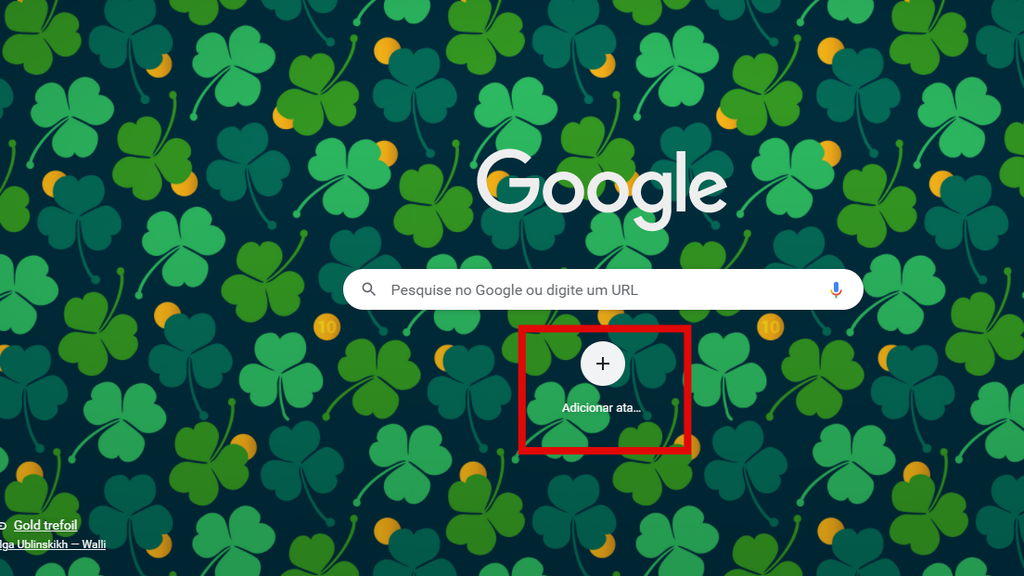
Passo 2: insira o nome do site, URL e aperte “Concluído”.
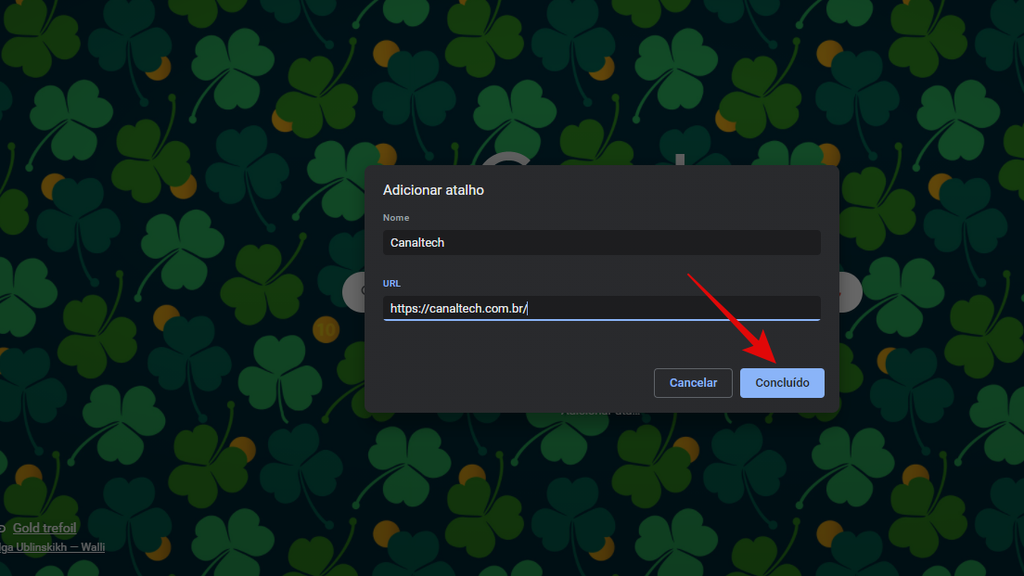
Passo 3: o site já estará adicionado à sua página inicial; se deseja editar o nome ou até mesmo remover, aperte os três pontos ao lado do ícone da página.
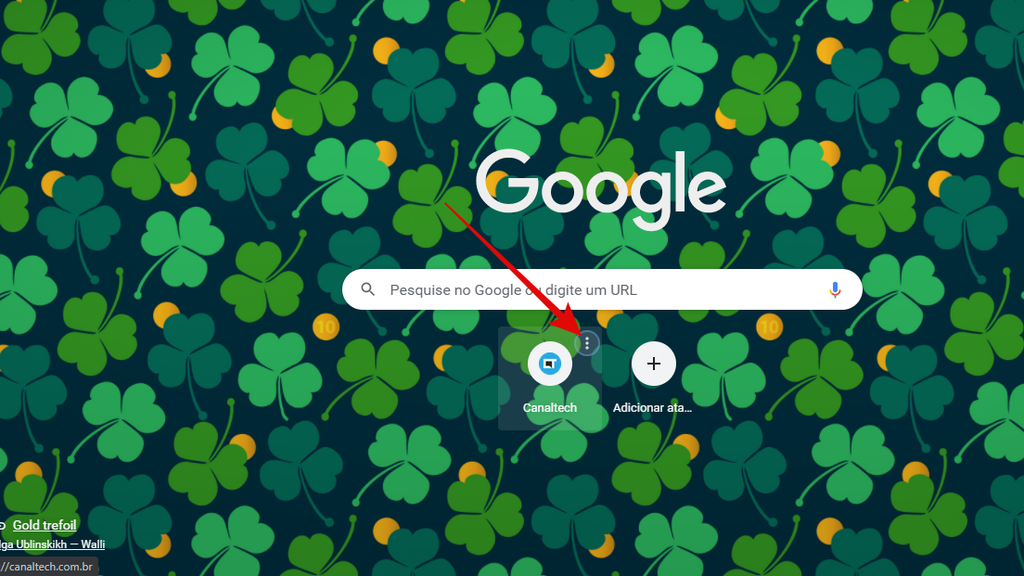
Passo 4: escolha a opção para poder gerenciar o seu atalho.
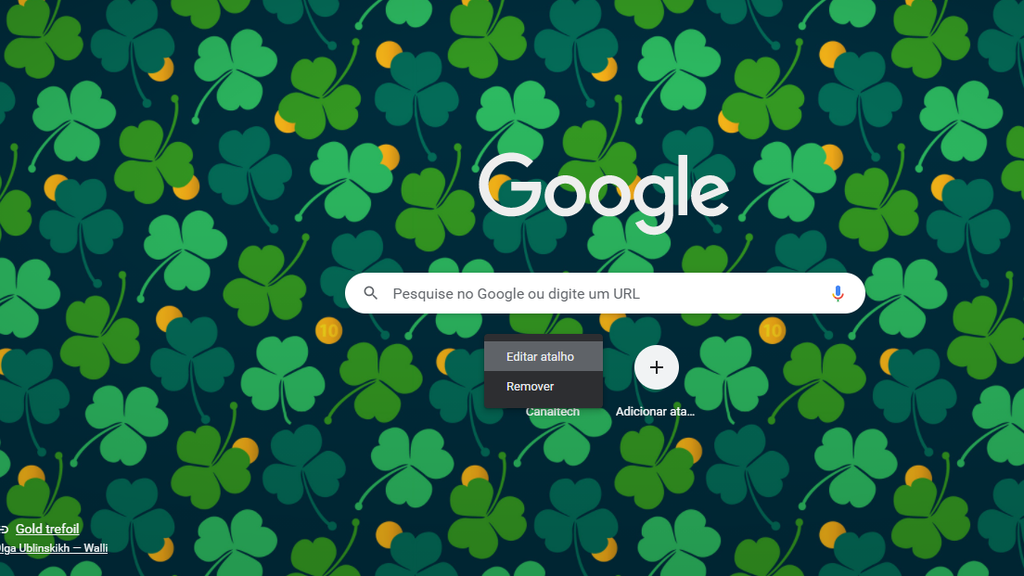
Passo 5: outra forma possível é, ao acessar o site, clique nos três pontos ao lado da sua foto de perfil da conta Google no Chrome.

Passo 6: no menu suspenso, escolha a opção "Mais ferramentas".
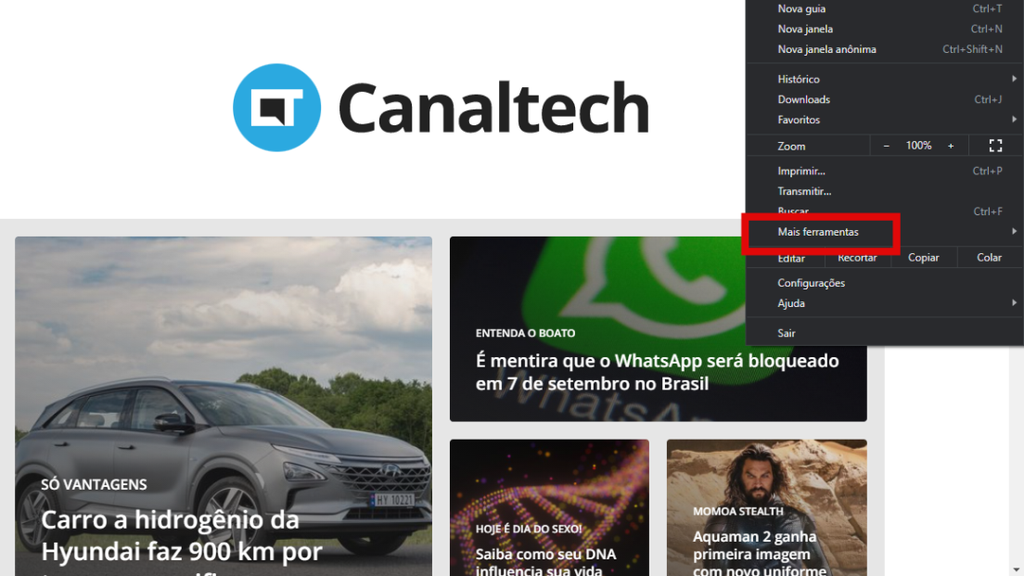
Passo 7: dentre as novas alternativas apresentadas, vá em “Criar atalho”.
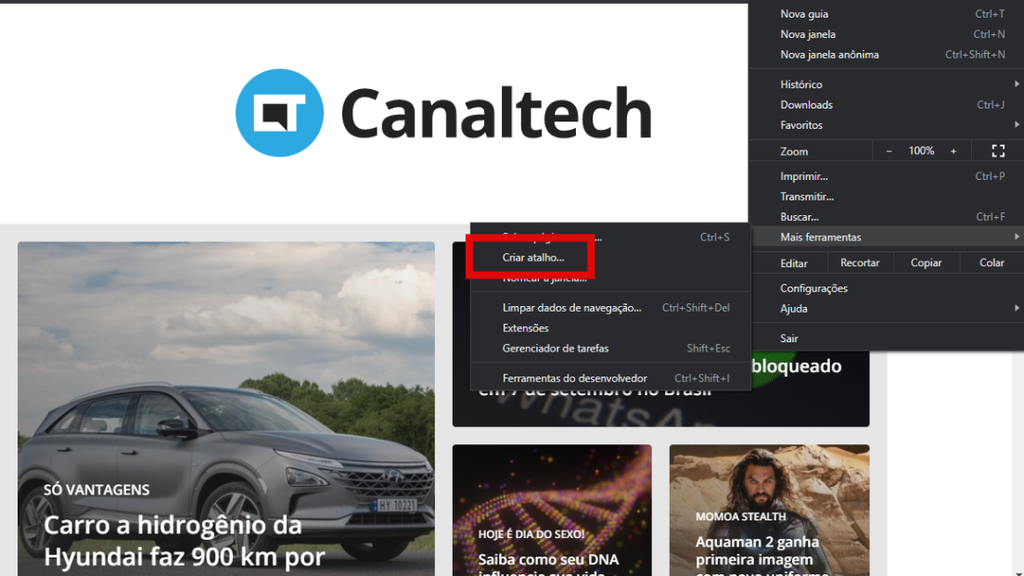
Passo 8: será exibida uma caixa de diálogo; aperte o botão “Criar”.
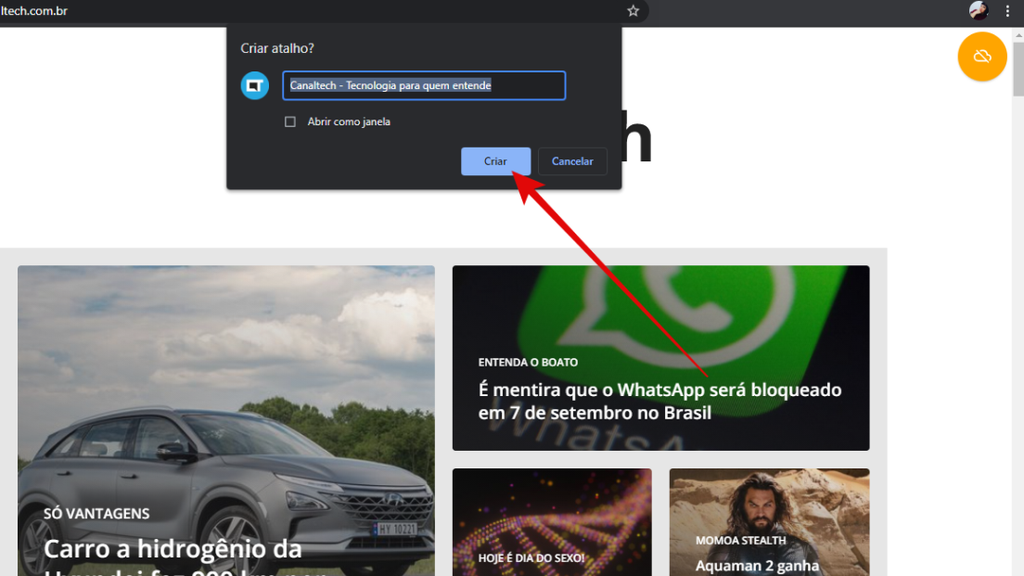
Pronto! Agora você já sabe como criar atalhos para os seus sites favoritos no Google Chrome.